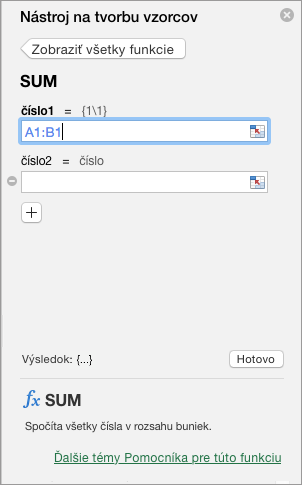Vzorce sú rovnice, ktoré vykonávajú výpočty hodnôt v hárku. Všetky začínajú znamienkom rovnosti (=). Jednoduchý vzorec môžete vytvoriť pomocou konštanta a výpočtových operátor. Napríklad vzorec =5+2*3 vynásobí dve čísla a následne k výsledku pripočíta ďalšie číslo.
Ak chcete odkazovať na premenné namiesto konštánt, môžete použiť hodnoty buniek, napríklad =A1+A2. Ak pracujete s dlhými stĺpcami údajov alebo údajmi umiestnenými v rôznych častiach hárka alebo v inom hárku, môžete použiť rozsah, napríklad =SUM(A1:A100)/SUM(B1:B100),čo predstavuje delenie súčtu prvých stoviek čísel v stĺpci A súčtom týchto čísel v stĺpci B. Keď vzorec odkazuje na iné bunky, pri každej zmene údajov v ktorejkoľvek z buniek Excel automaticky prepočíta výsledky.
Takisto máte možnosť vytvoriť vzorec pomocou funkcie – preddefinovaného vzorca, ktorý zjednodušuje zadávanie výpočtov.
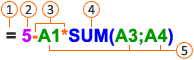





Zadanie vzorca odkazujúceho na hodnoty v iných bunkách
-
V hárku obsahujúcom stĺpce čísel kliknite na bunku, v ktorej sa majú zobraziť výsledky vzorca.
-
Zadajte znak rovnosti =
-
Kliknite na prvú bunku, ktorú chcete do výpočtu zahrnúť.
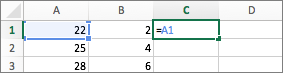
-
Zadajte operátor. Operátor predstavuje spôsob výpočtu, ktorý vykoná vzorec. Napríklad operátor * (hviezdička) násobí čísla. V tomto príklade použite operátor / (lomka) na delenie. Vzorec by mal v tomto momente vyzerať takto:
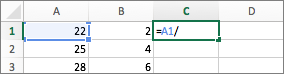
-
Kliknite na ďalšiu bunku, ktorú chcete zahrnúť do výpočtu. Vzorec by teraz mal teraz vyzerať takto:
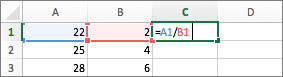
-
Stlačte kláves RETURN.
Výsledok výpočtu sa zobrazí v bunke.
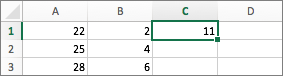
Tip: Ak chcete rýchlo použiť vzorec na ďalšie bunky uvedené nižšie v tomto stĺpci, dvakrát kliknite na rukoväť výplne

Zadanie vzorca obsahujúceho funkciu
-
V hárku obsahujúcom rozsah čísel kliknite na prázdnu bunku, v ktorej chcete zobraziť výsledky vzorca.
-
Zadajte znamienko rovnosti a funkciu, napríklad =MIN. Funkcia MIN vyhľadá najnižšie číslo rozsahu buniek.
-
Zadajte ľavú zátvorku, vyberte rozsah buniek, ktorý chcete zahrnúť do vzorca, a potom zadajte pravú zátvorku.
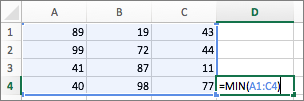
-
Stlačte kláves RETURN.
V našom príklade vráti funkcia MIN hodnotu 11 – najnižšie číslo v rozsahu buniek A1 až C4.
Tipy
Keď do bunky zadáte vzorec, zobrazí sa aj v riadku vzorcov.
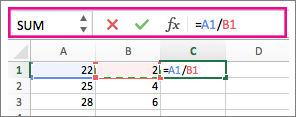
Na vytváranie vzorcov v riadku vzorcov možno použiť klávesové skratky:
-
Výberom položky


-
Výberom položky

-
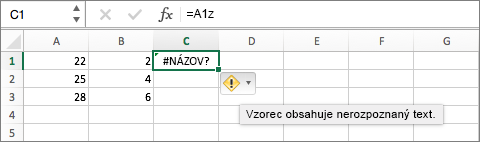
-
Ak chcete vybrať funkciu, použite zoznam funkcií.

Výberom funkcie otvoríte nástroj na tvorbu vzorcov s dodatočnými informáciami o funkcii.